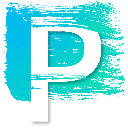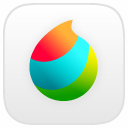FigrCollage是SilkenMermaid Software的产品,FigrCollage可以 Mac和Windows PC 上从形状或文本制作图片拼贴。以任何形状,数字,单词或文本的形式制作照片拼贴,软件操作简单,只需几步即可生成拼贴,喜欢的话赶快来本站下载吧!
好用的照片拼接制作
1、FigrCollage使用简单,三个步骤就可以拼接新的图片
2、可以拼接菱形、五角星、脚印等形状
3、可以拼接汽车、数字、服装、音符等图片形状
4、自动识别形状,自动生成符合要求的图片
5、支持参数设置,可以对单张图片的大小调整
6、支持对边框颜色调整,手动调整新的颜色
7、支持对阴影调整,FigrCollage允许设置XY偏移的阴影
8、FigrCollage是免费的,启动直接使用
支持参数设置
1、安排图片形成任何形状
2、安排图片以形成任何编号
3、安排图片以形成任何单词或文字
4、大量的标准形状可供选择
5、使用你自己的形状
6、在自由形式的照片堆或矩形/六边形/圆形照片网格中排列照片
7、设置背景颜色或使用透明背景
8、从各种输出尺寸中进行选择
9、指定自定义输出尺寸
10、横向或纵向拼贴
11、将拼贴导出为 JPEG,PN G或 TIFF,以将其发送到打印店或从本地打印机打印
12、将拼贴导出为照片应用
13、将拼贴设置为桌面图片
14、在电子邮件和 AirDrop 上分享照片拼贴
15、保存项目以稍后编辑
操作方便简单
支持预览功能,可预览添加后的图片文件
图片文件添加后,可自动显示添加的图片总数
支持示例图片,提供了不同类型的图片
可将添加后的图片进行旋转,可旋转指定的角度
提供多种不同的背景、边框颜色,选择自己喜欢的颜色进行设置
可选择不同的形状,还可绘制或编辑形状
可将生成后的拼贴导出到本地,方便又快捷
使用帮助说明
一、使用自定义形状
如果您无法在FigrCollage附带的标准形状组中找到您所选择的形状,您可以使用您选择的任何形状。以下是使用自定义形状的步骤:
1、使用您选择的图像编辑器使用白色背景创建图片,其形状使用黑色表示。例如,这是一个示例自定义形状:
2、将此图像保存为jpg或png文件。
3、在FigrCollage中,转到设置中的形状部分,单击使用图片作为形状,然后选择您在上一步中保存的自定义图像。
4、您将看到一个裁剪选定形状并进行一些可选调整的选项。完成这些后,您就可以使用自定义形状了。
二、使用矩形单元格时的单元尺寸
矩形平铺单元格的纵横比可以是1:1(正方形),4:3、3:4、3:2、2:3、16:9和9:16。
具有不同纵横比的图像会自动显示例如,中心裁剪下面的示例照片显示了如何为1:1单元格自动裁剪图片。
三、背景
您可以为图形拼贴背景设置颜色。您还可以使用透明背景。使用透明背景时,应将图像导出为PNG文件,因为JPEG文件不支持透明度。
四、每张照片至少使用一次
您显然希望每张图片都显示在输出拼贴中的某个位置。
从版本2.5.9及更高版本开始,FigrCollage确保每张图片在拼贴中至少使用一次 - 这样就不会从拼贴中遗漏任何图片。